P017:在多个图形文件中批量替换文字
常青藤批量处理系统的“文本替换”功能可以在多个图形文件中批量替换文字,例如将多个dwg文件的中的单行文本“北京市”全部替换为“上海市”等,也支持多行文本、标注等其他实体,支持指定图层等附加条件。本文以一个示例来说明如何为图纸批量替换文字。
(1)示例说明
如下图所示,图形文件“示例1.dwg”中有多个文本,其中包括“黑白电视机”和“彩色电视机”两个单行文本,需要将“电视机”替换“冰箱”,结果变为“黑白冰箱”和“彩色冰箱”。
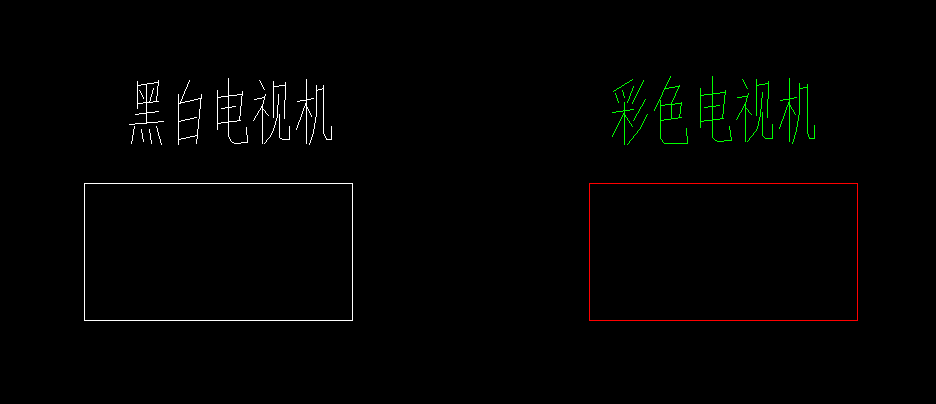
图1:待替换图形文件
(2)操作说明
第1步:启动常青藤批量处理系统,并将图形文件添加到列表;
第2步:点击“批量处理→文本操作→文本替换”,如下图2所示;
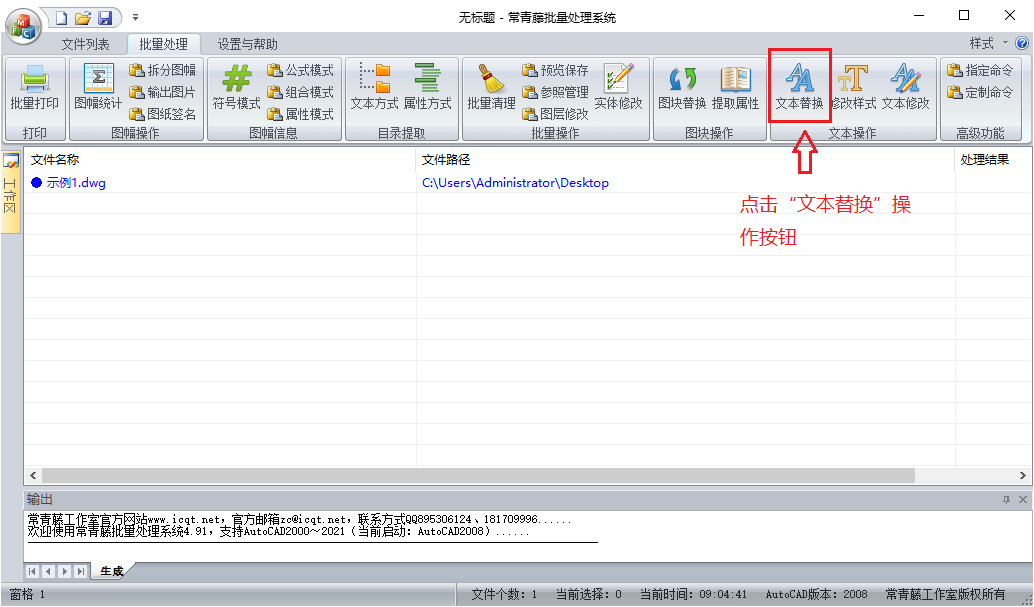
图2:操作主界面
第3步:在弹出的文本替换界面上(图3所示)设置需要替换的文本,支持多组文本,并指定替换条件,因为本次替换是需要将文本“黑白电视机”等中的“电视机”替换为“冰箱”,所以必须取消“完全匹配”选项,有关该选项的详细说明请参考 文本替换中完全匹配的含义;
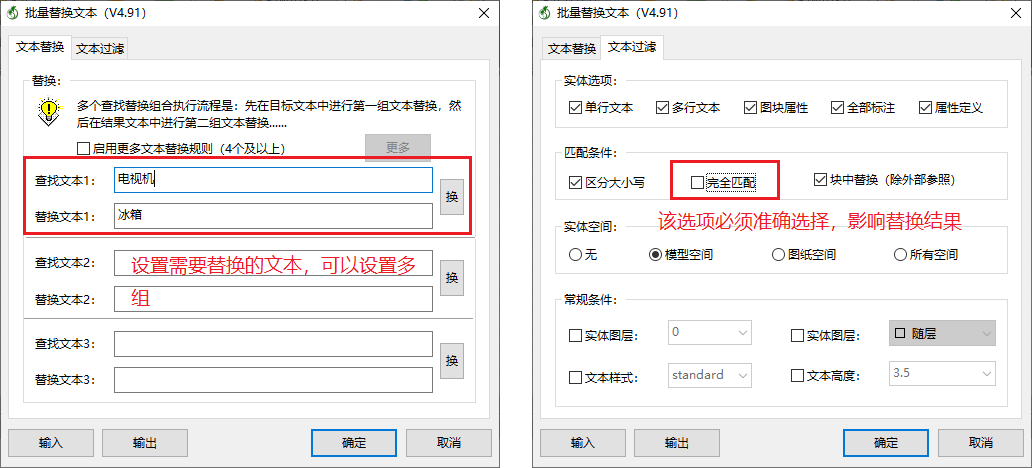
图3:文本替换设置
第4步:点击“确定”按钮即可完成替换,主界面上显示替换结果(如图4所示);
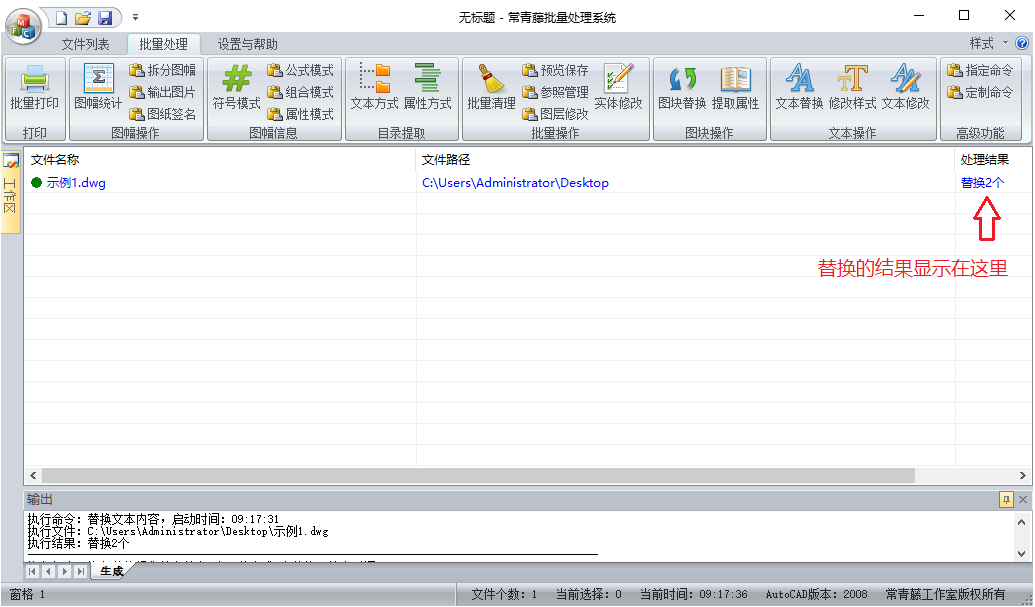
图4:替换结果
分享到


 公安备案61019002000880
公安备案61019002000880